修图匠“ 将图片调出素雅艺术效果[多图]”Photoshop图文教程内容: 将图片调出素雅艺术效果
本文由中国教程网hf_2048原创,转载必须保留此信息.
今天我们来做一种很特别的艺术效果,这也是我在练习时偶然发现的一种很好的调色方法,暂且叫它淡雅艺术效果吧.因为我实在不知道应该叫它什么.这种方法很有普遍性,很公式化,所以我把它做成动作来和大家分享.
制作过程很简单,但很难想到,闲话少说了,先看效果吧.
原图和效果图:


步骤:
1.打开图片,按Ctrl J两次,复制两层.


2.关闭图层副本1旁的小眼睛,然后对图层1执行"反相"(Ctrl I).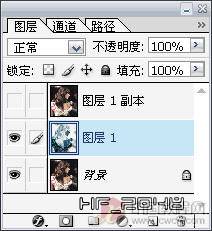
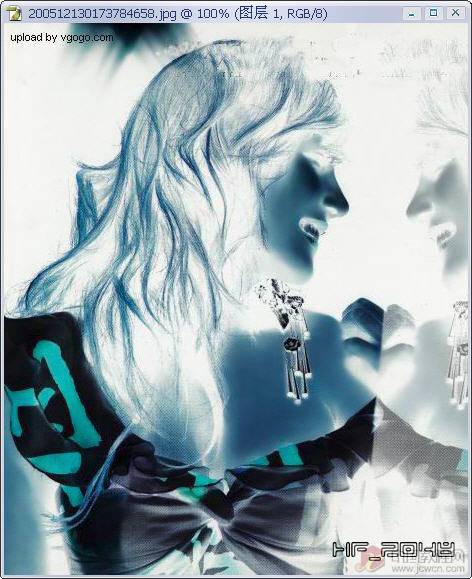
3.然后把图层1的混合模式设为"颜色",效果如图.
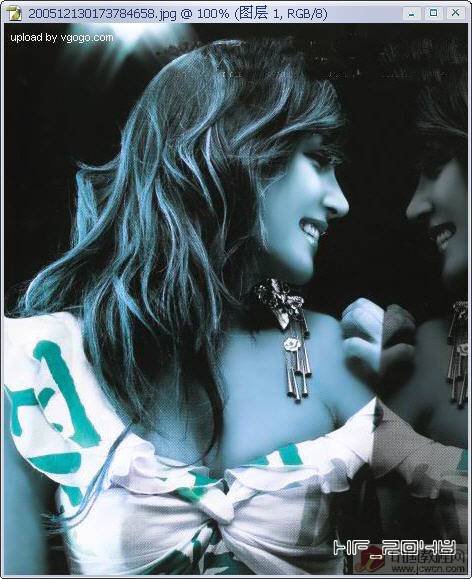
4.接着再把图层1副本的混合模式设为"强光",效果如图.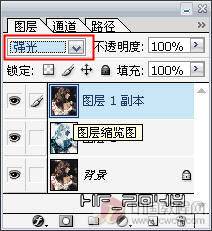
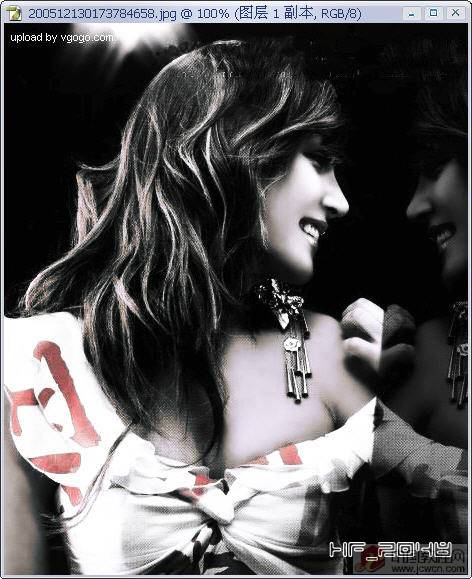
5.其实效果已经出来了,为了增强效果,我们再按Ctrl J复制一层,并把混合模式设为"柔光",得到最终效果.
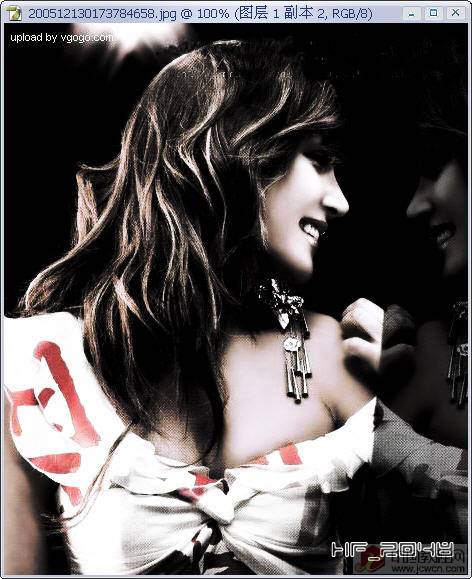
下面是我自制的这种效果的动作:
单击这里进入下载地址
用这种方法制作的图像效果:

再来一张:


